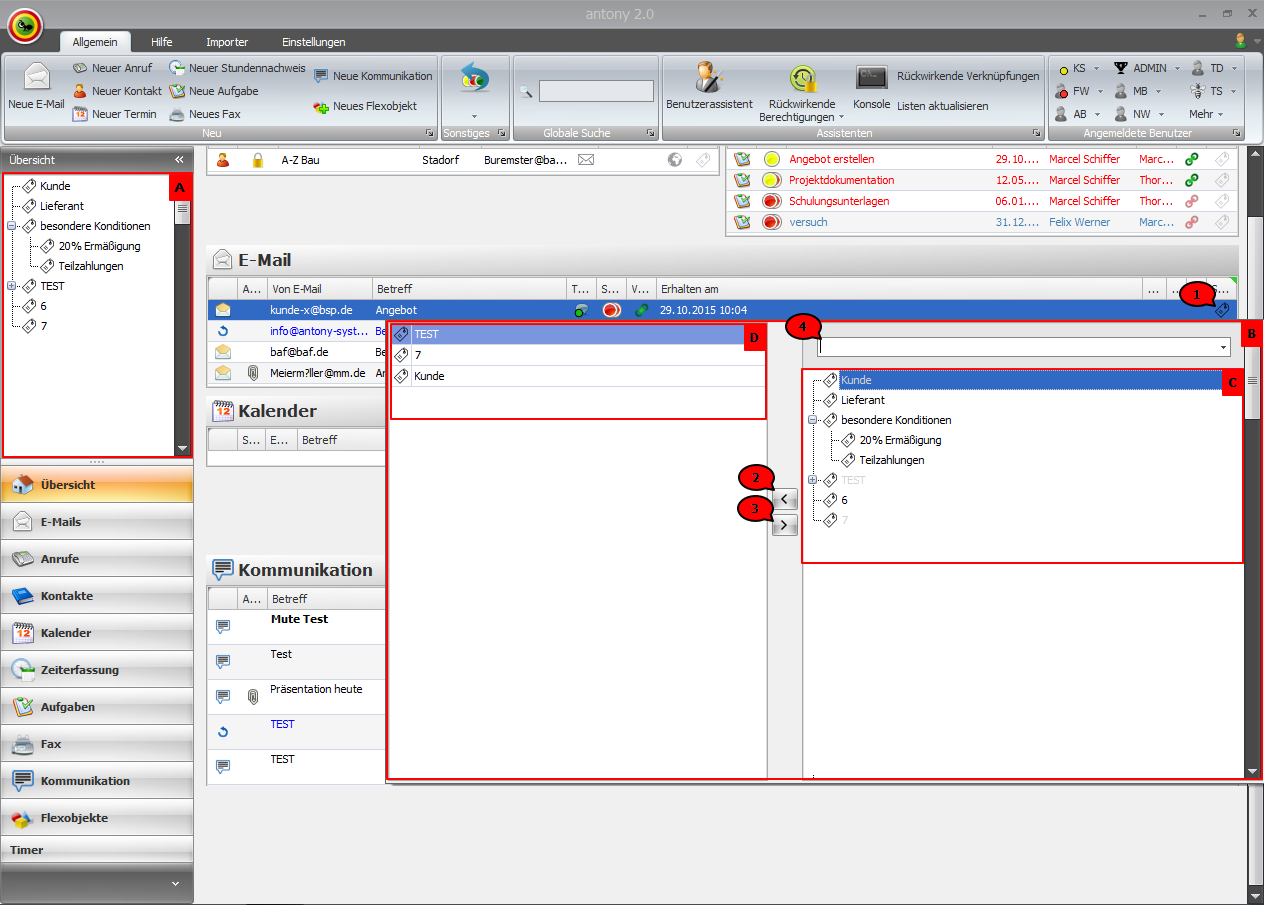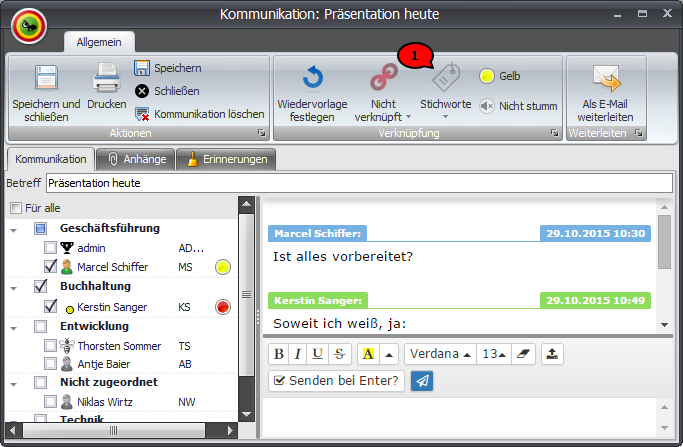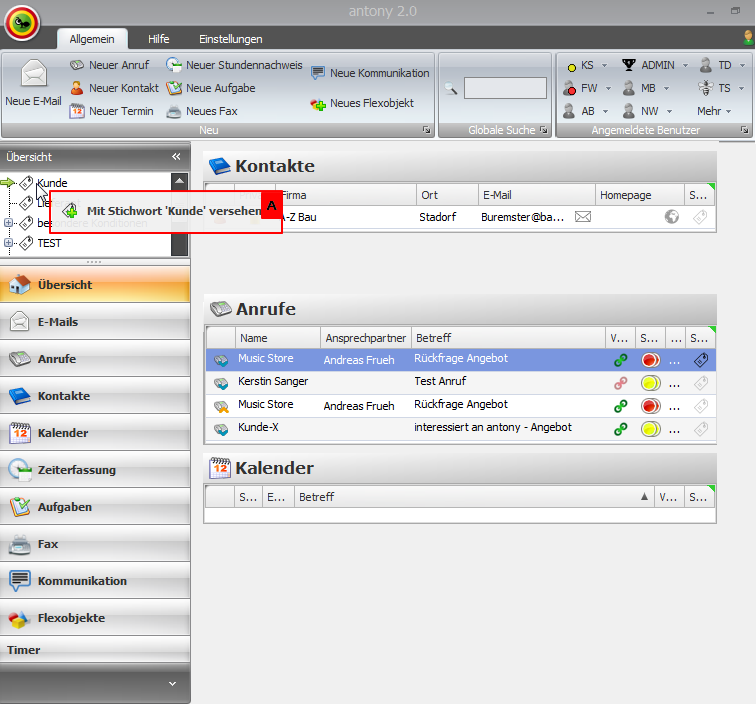Alle Elemente (E-Mails, Kontakte, Anrufe, Kommunikationen etc.) können mit Stichworten versehen werden.
Stichworte erstellen
Stichworte können in den Einstellungen erstellt und verwaltet werden.
Hinweis
Stichworte zuordnen
Sowohl auf der Übersichtsseite als auch in den einzelnen Modulen ist in der entsprechenden Spalte des jeweiligen Elements das Stichwort-Symbol zu sehen (Abb. 3; 1).
Abb. 3: Stichworte zuordnen
Dabei ist wie folgt zu unterscheiden:
Zu dem Element ist kein Stichwort hinterlegt
Zu dem Element ist mindestens ein Stichwort hinterlegt
Um einem Element ein (weiteres) Stichwort zuzuordnen, klicken Sie auf das Stichwort-Symbol; es öffnet sich ein separates Fenster (Abb. 3; B).
Wählen Sie aus der Stichwort-Liste (Abb. 3; C) das Stichwort, welches Sie dem Element zuordnen wollen mit Linksklick der Maus aus und betätigen Sie den Links-Pfeil (Abb. 3; 2); erscheint auf der Liste der dem Element zugeordneten Stichworte (Abb. 3; D).
Tipp
Um die Zuordnung eines Stichwortes zu einem Element aufzuheben, wählen sie es in der linken Liste aus und schieben Sie es durch Betätigung des Rechts-Pfeils (Abb. 3; 3) in die Liste aller Stichworte zurück.
Um die Liste aller Stichworte nach einem bestimmten Stichwort zu durchsuchen, klicken Sie das Suchfeld (Abb. 3; 4) an und geben Sie das zu suchende Stichwort ein; antony® zeigt Ihnen dann nur noch die der Eingabe entsprechenden Stichworte an.
In einem geöffneten Element (hier exemplarisch Kommunikation) wird in der Ribbonbar angezeigt, ob Stichworte hinterlegt sind (Abb. 4; A).
Abb. 4: Stichworte in geöffnetem Element
Um dem Element Stichworte hinzuzufügen, klicken Sie auf das Stichwort-Symbol und verfahren Sie wie oben beschrieben.
Haben Sie in den Einstellungen konfiguriert, dass die Stichworte auf der Übersicht angezeigt werden sollen (Abb. 3; A), können Sie Elementen auch per Drag&Drop Stichworte zuordnen. Klicken Sie dazu das Element in der Übersicht mit der linken Maustaste an und ziehen es bei gehaltener Maustaste über das entsprechende Stichwort (Abb. 5; A). Lassen Sie die Maustaste los, so ist das Stichwort dem Element zugeordnet.
Abb. 5: Zuordnung per Drag&Drop
Stichworte werden in jedem Modul auf der linken Seite angezeigt; so können Sie sich immer die Elemente eines jeweiligen Moduls, die mit einem bestimmten Stichwort versehen sind, anzeigen lassen.